با این روش، مکاننما در هر سطری باشد، سطری در زیر آن اضافه میشود. کلیدی که اینجا تعریف میکنیم Alt+Insert است که میتوانید کلید دیگری را استفاده کنید. برای درج ستون هم کلیدی تعریف میکنیم.
-
از قسمت تنظیمات Customization را انتخاب کنید.
-
در انتهای پنجره دکمه Customize را بزنید. (شکل زیر)
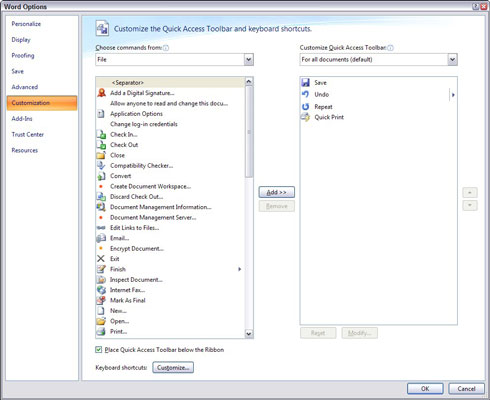
-
در پنجره Customize keyboard (شکل زیر) از قسمت Categories گزینه All Commands را انتخاب کنید. باید کمی پایین بروید.
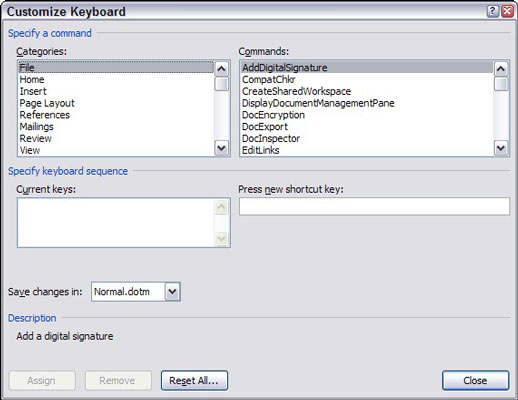
-
توی قسمت Commands کلیک کنید و بنویسید ta تا به دستورات مربوط به جدول برسید. کمی پایین بیایید تا دستور TableInsertRowBelow را پیدا کنید.
-
در قسمت Press new shortcut key کلیدهای Alt+Insert را بزنید.
-
قبل از اینکه روی دکمه Assign کلیک کنید توجه کنید که کمی پایینتر این پیغام نشان داده میشود:
Currently assigned to: [unassigned]
اگر Alt+Insert قبلا برای اجرای دستور دیگری استفاده شده باشد به جای unassigned نام آن دستور را مینویسد و در صورتی که به کلید میانبر آن دستور احتیاج دارید باید کلید دیگری را به عنوان میانبر درنظر بگیرید.
با کلیک روی دکمه Assign، درج سطر جدید زیر سطر جاری، با کلید میانبر Alt+Insert انجام میشود.
اینکه آخرین ستون جدول شما، سمت راست است یا سمت چپ به جهت جدولتان بستگی دارد. در مرحله ۴، بالاتر از دستور مربوط به درج سطر، دو دستور مربوط به درج ستون هست. یکی دستور TableInsertColumn که ستون جدید را سمت چپ ستونی که در آن هستیم درج میکند و دیگری دستور TableInsertColumnRight که سمت راست درج میکند. هر کدام را که برایتان کاربرد دارد انتخاب کنید و مثل بالا کلیدی را برای آن در نظر بگیرید (مثلا Alt+Shift+Insert)